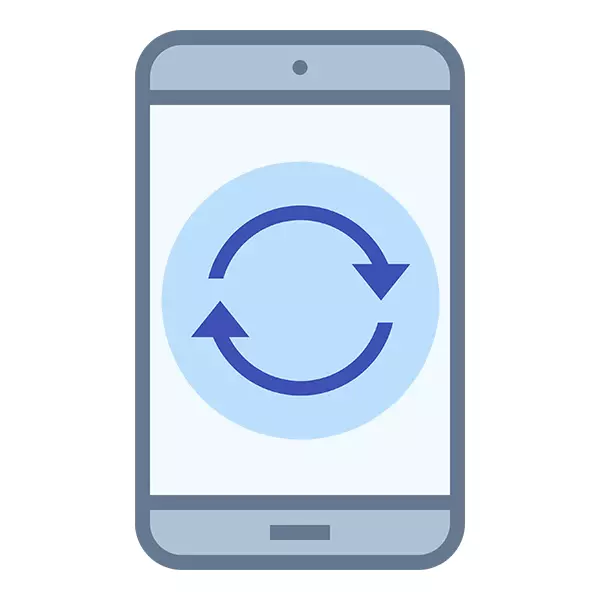
Resetiranje prilagođenih postavki na tvorničke objekte će podići sve vaše podatke koji su spremljeni na uređaju. U nekim slučajevima potrebno je vratiti postavke u Androidu tako da je ponovno zaradio normalno. Srećom, ništa nije komplicirano.
Metoda 1: Oporavak
Proizvođači praktično svih Android uređaja pružaju brzo resetiranje tvorničkih postavki pomoću posebnog izbornika za oporavak i korištenje glasnoće i uključenih tipki u određenim sekvencama.
Međutim, među njima postoje iznimke u kojima, zbog dizajna stambenog ili aranžmana, resetiranje postavki događa se u potpuno drugom scenariju. Ali ovi pametni telefoni su vrlo velika iznimka. Ako imate upravo takav uređaj, pažljivo pročitajte dokumente priložene na njega i / ili kontaktirajte uslugu podrške koju je dostavio proizvođač.
Poželjno je prije početka rada da napravite sigurnosnu kopiju svih potrebnih informacija koje se bilježe na pametnom telefonu.
Upute za konvencionalne uređaje izgledaju grubo kako slijedi (mogu postojati manje razlike ovisno o modelu uređaja):
- Isključite gadget.
- U isto vrijeme, stegnite gumb glasnoće i uključite uređaj. Ovdje se najteže nalazimo, jer, ovisno o modelu uređaja, morate koristiti gumb za glasnoću ili smanjenje. Obično možete saznati koji gumb za pritisak možete u dokumentaciji za telefon. Ako to nije preživjelo, pokušajte obje opcije.
- Gumbi se moraju držati dok ne vidite logotip u obliku rastavljenog zelenog robota.
- Uređaj će učitati način rada s nečim sličnim na BIOS-u, koji ide u stacionarnim računalima i prijenosnim računalima. U ovom načinu rada senzor ne radi uvijek, tako da morate prebacivati između stavki pomoću gumba za glasnoću, a potvrda odabira se izvodi pomoću gumba za prešanje. U ovom koraku trebate odabrati stavku "Obrišite podatke / tvorničke postavke". Također je vrijedno razumijevanja da ovisno o modelu, naziv ove stavke može proći neke manje promjene, ali značenje će se sačuvati.
- Ustavit ćete u novi izbornik u kojem trebate odabrati "Da - Brisanje svih korisničkih podataka". Ako ste se promijenili um, koristite stavku izbornika "ne" ili "povratak".
- Pod uvjetom da ste još uvijek odlučili nastaviti reset, uređaj za nekoliko sekundi može se družiti i čak izaći. Nakon vas, bit će prebačen u početni izbornik, koji je bio u 4. koraku.
- Sada za konačnu aplikaciju trebate samo kliknuti na "Reboot sustav sada".
- Nakon toga, uređaj će se ponovno pokrenuti i počinje kao da ga prvi put uključite. Svi korisnički podaci moraju se upoznati.
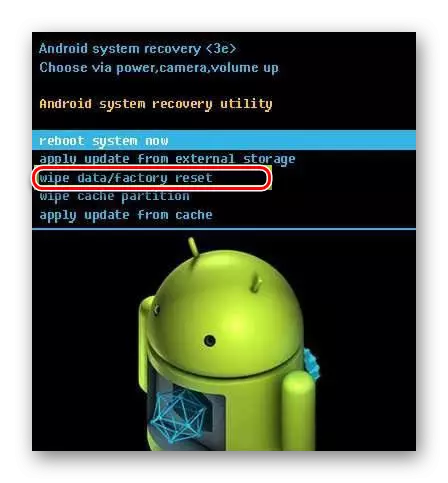
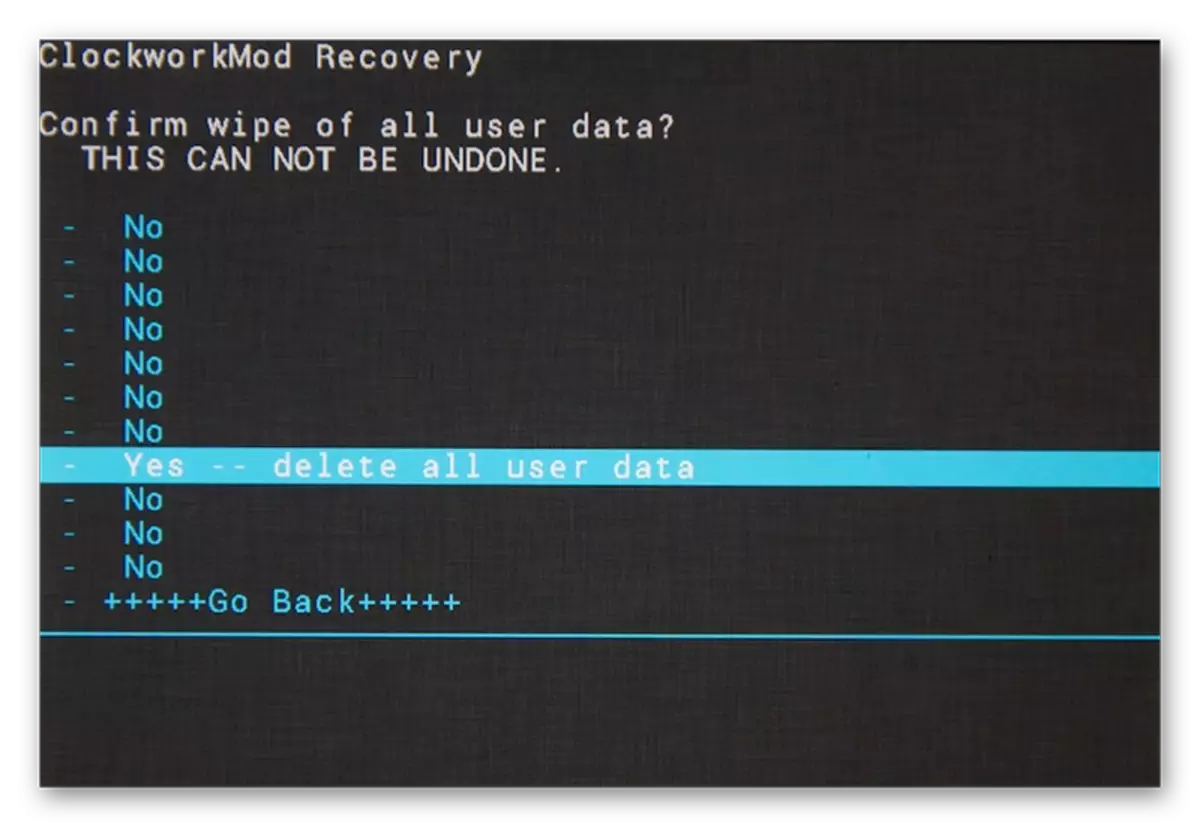
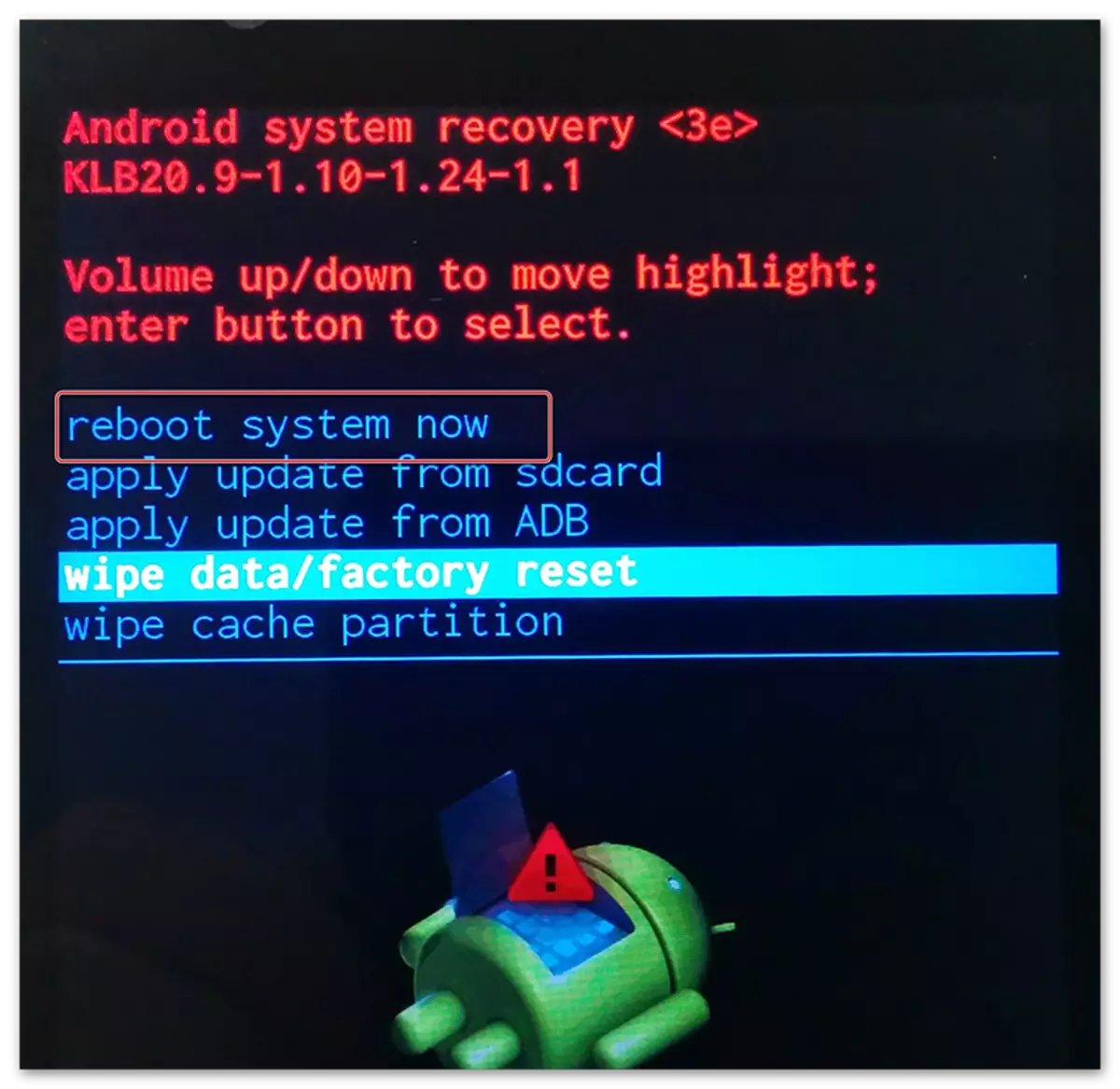
Metoda 2: Android izbornik
Možete koristiti upute iz ove metode samo ako je telefon normalno uključen i imate potpuni pristup. Međutim, u nekim telefonima i verzijama operativnog sustava nemoguće je ponovno postaviti standardne postavke. Uputa izgleda ovako:
- Idite na "Postavke" telefona.
- Pronađite stavku ili odjeljak (ovisi o verziji Android), koji će se nazvati "vraćanje i resetiranje". Ponekad ova stavka može biti u odjeljku "Napredne" ili "Napredne postavke".
- Kliknite na "Reset Settings" na dnu stranice.
- Potvrdite svoje namjere ponovnim pritiskom na gumb Reset.
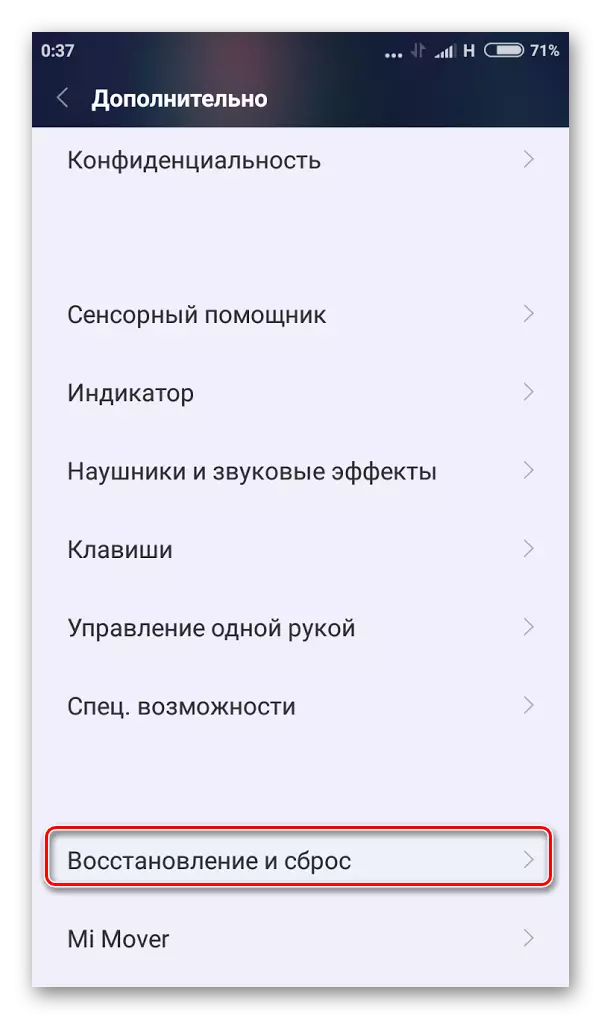
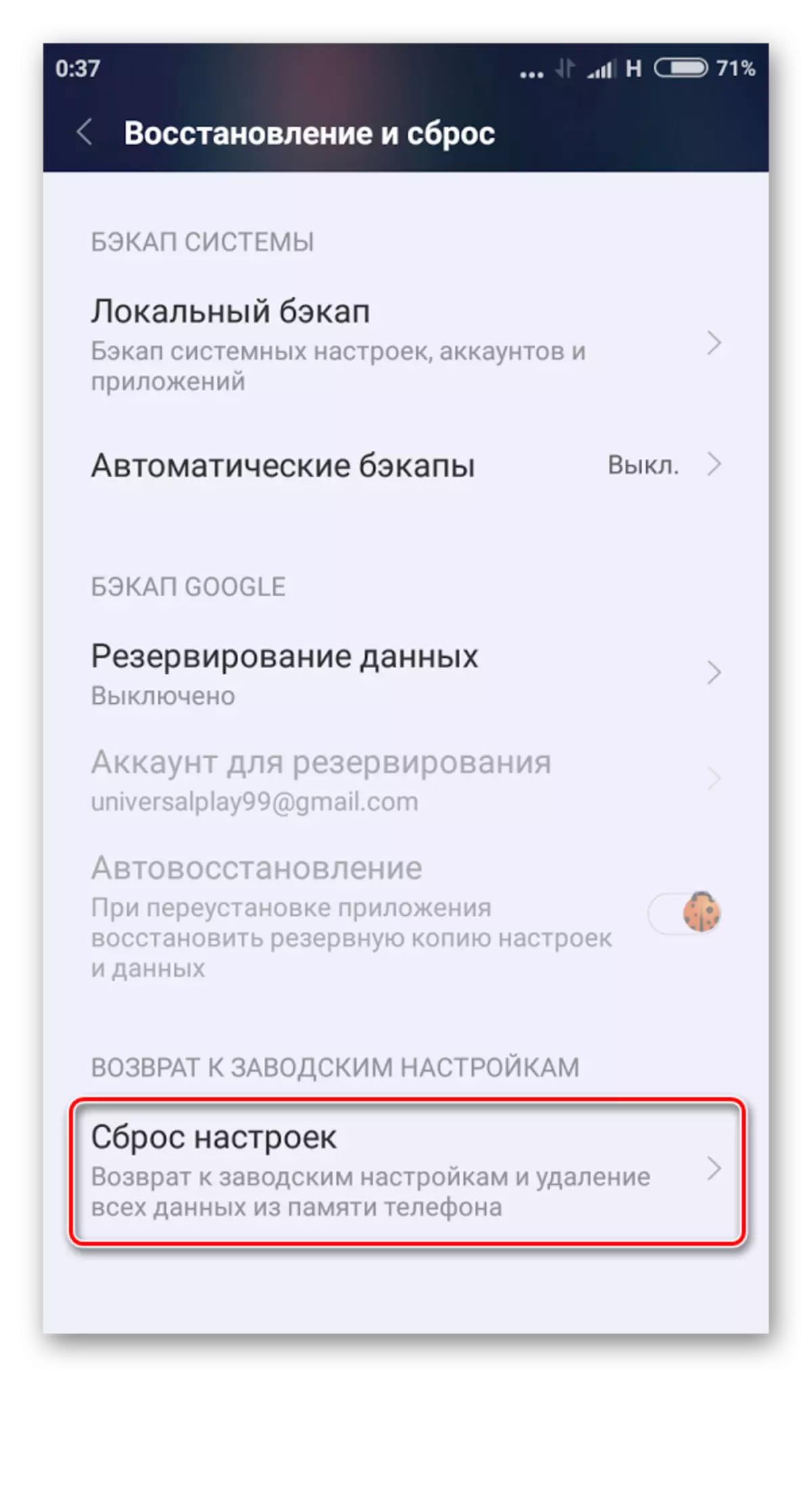
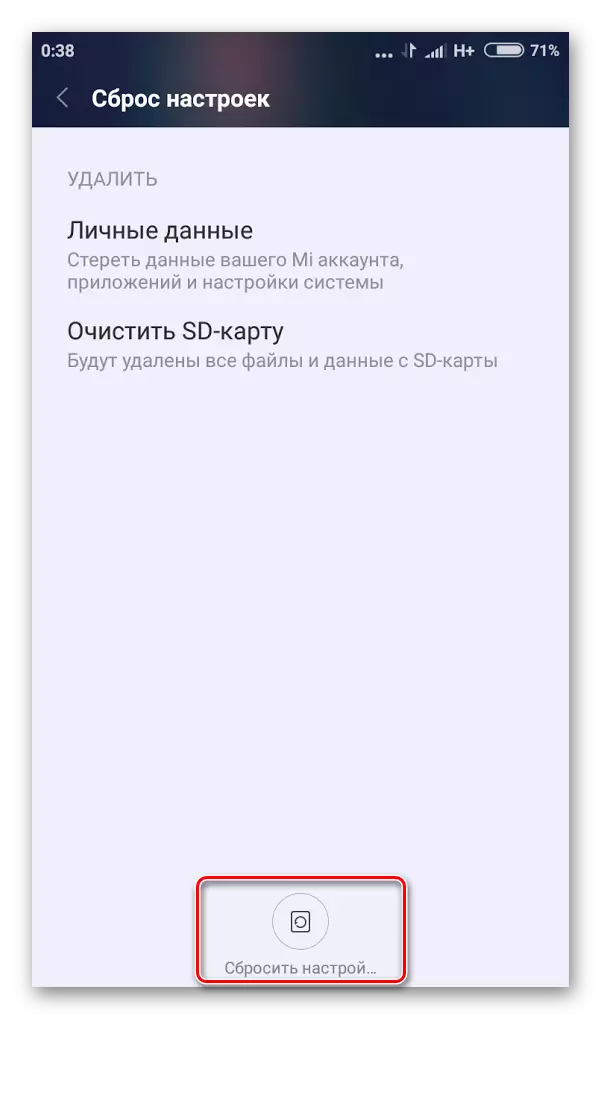
Resetirajte na tvornički Samsung Smartphone
Kao što možete vidjeti, uputa, ažurna za većinu pametnih telefona na modernom tržištu, ne razlikuje se neku složenost. Ako odlučite "rušiti" postavke uređaja na tvornicu, temeljito razmislite o ovom rješenju, budući da je udaljeni podatak vrlo teško vratiti.
